Вы хотите превратить свой видеоклип в последовательность изображений? Возможно, вы хотите создать GIF-файл или отредактировать видео покадрово. Что ж, если вы ответили утвердительно, вы обратились по адресу!
Преобразование видео в последовательность изображений кажется сложной задачей. Однако существуют инструменты и программное обеспечение, которые помогут вам сделать это всего за несколько кликов.
В этой статье мы рассмотрим четыре эффективных способа преобразования видео в последовательность изображений. Мы проведем вас через их пошаговое руководство, чтобы сделать это проще для вас!
Давайте погрузимся в суть!
В этой статье
Часть 1. Как конвертировать видео в последовательность изображений в Filmora FREE [Лучший способ]
Если вам нужен надежный и эффективный способ конвертировать MP4 в последовательность изображений, Wondershare Filmora установит все флажки. Программа может легко извлекать изображения в различных форматах, включая JPEG, PNG и т.д., и позволяет проводить детальный анализ, создавать анимацию и многое другое.
Плюс в том, что вам не нужно изучать Filmora. Программа предназначена для каждого пользователя. Независимо от того, новичок вы или профессионал, вы можете легко использовать его.
Кроме того, Filmora не ограничивается только извлечением изображений, у нее есть и множество других функций. Вы можете сказать, что это полный набор инструментов для редактирования ваших базовых и даже продвинутых проектов.
Преимущества преобразования видео в изображения в Filmora
- Функция моментального снимка: Захватите определенные кадры из видео с помощью функции моментального снимка, позволяющей точно извлекать неподвижные изображения.
- Экспорт в виде последовательности изображений: Преобразуйте все видео в последовательности изображений, выбрав опцию "Последовательность изображений" в меню "Экспорт", что позволит создавать высококачественные кадры.
- Поддержка нескольких форматов : Экспорт изображений в различные форматы, такие как PNG или JPEG, для удовлетворения различных потребностей проекта.
- Автоматическое определение кадров: Filmora автоматически определяет и упорядочивает кадры, упрощая процесс преобразования видео в изображения.
- Высокое качество вывода: Сохраняйте исходное качество кадров во время извлечения, чтобы гарантировать, что изображения будут пригодны для профессионального использования.
Как преобразовать видео в последовательность изображений с помощью Filmora
Сначала загрузите и установите программное обеспечение Filmora на свой ПК/ноутбук. Затем следуйте инструкциям, приведенным ниже:
Шаг 1: Откройте программу Filmora на своем компьютере, нажмите "Импорт", "" и откройте видео. Вы также можете перетащить его сюда.
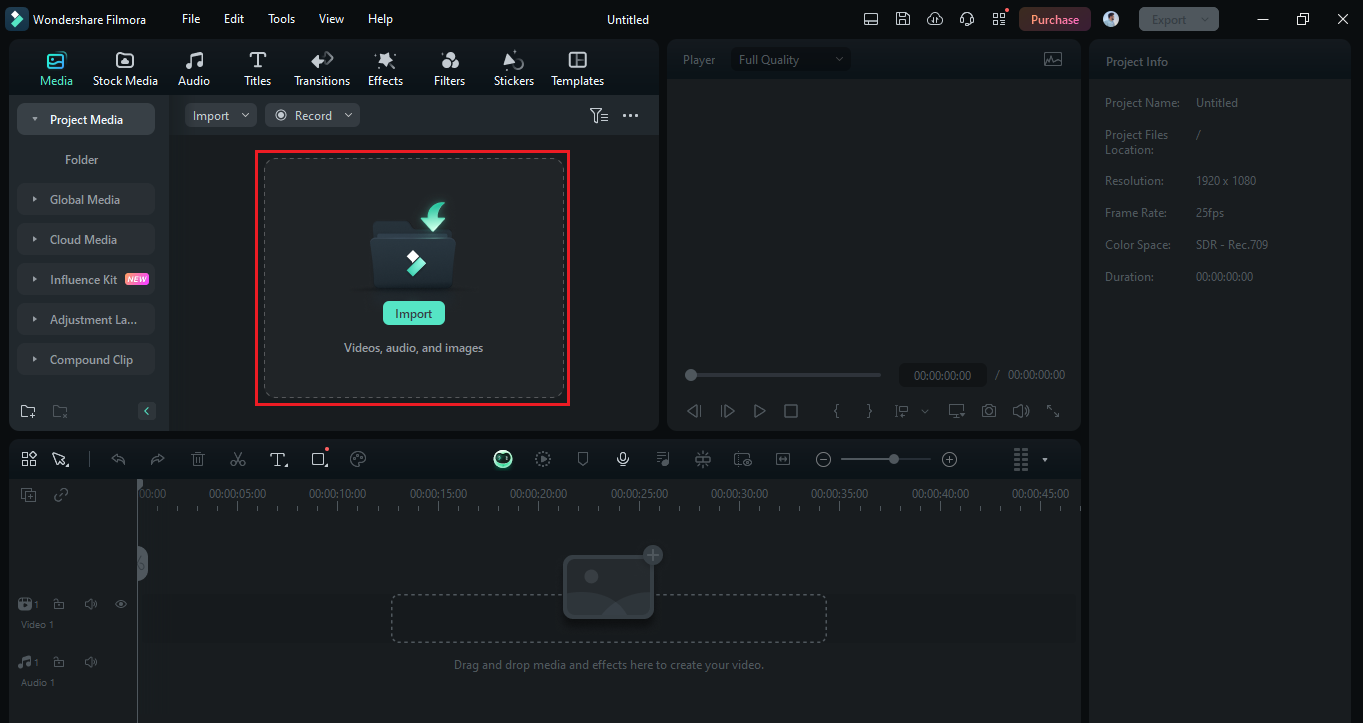
Шаг 2: Как только ваше видео будет импортировано в Filmora, перетащите его на временную шкалу и выберите желаемое разрешение
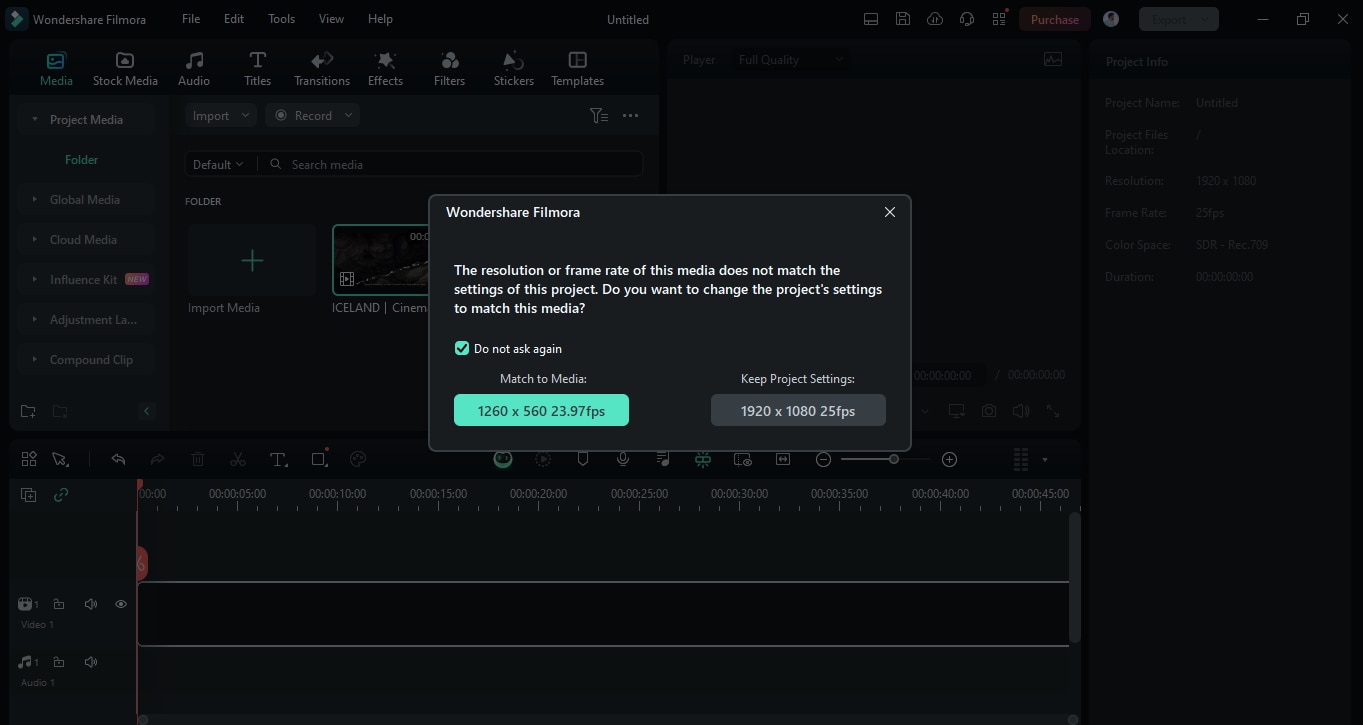
Шаг 3: Нажмите ""Экспортировать"" в правом верхнем углу, а затем выберите ""Экспортировать на устройство" " В интерфейсе filmora появится всплывающее окно.
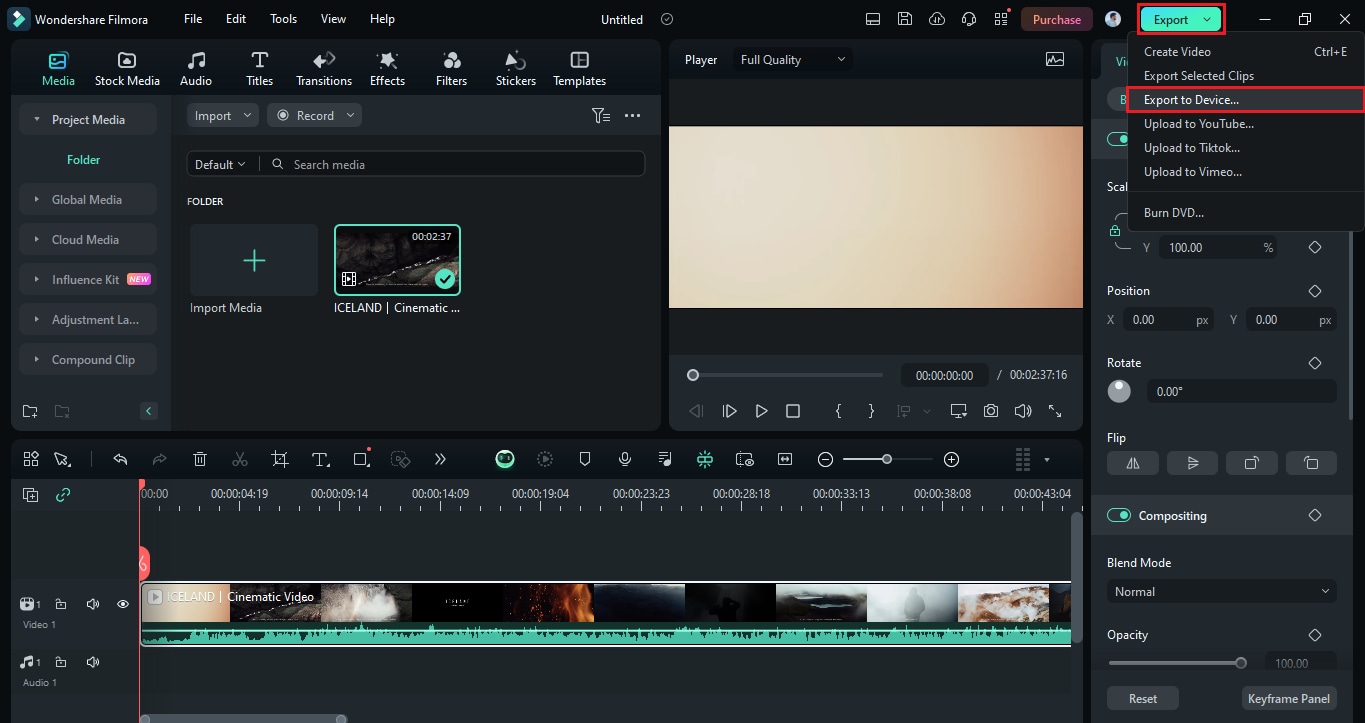
Шаг 4: Выберите "Локальный" в верхней строке меню. Затем выберите формат вывода как "Последовательность изображений PNG" или “Последовательность изображений JPG”. Вы также можете изменить частоту кадров и разрешение (при необходимости).
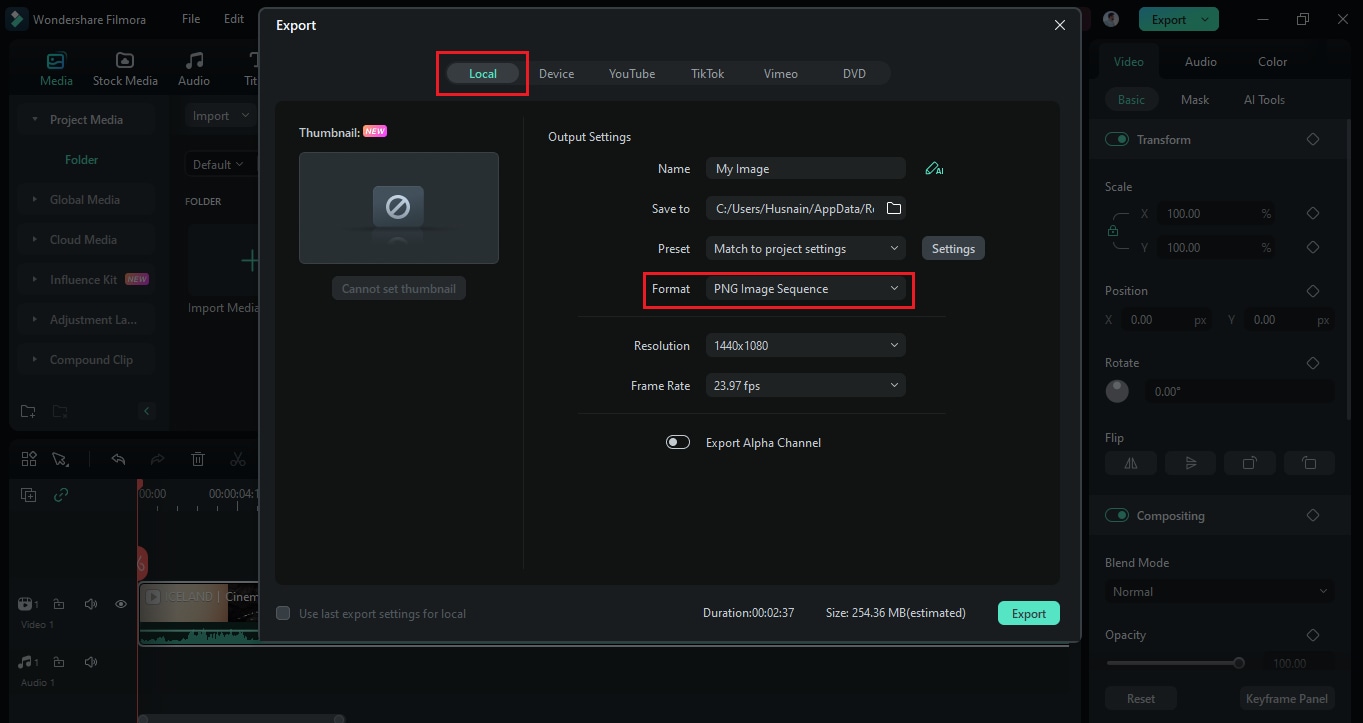
Шаг 5: После завершения настройки вывода нажмите кнопку "Экспорт", и Filmora начнет конвертировать ваше видео в последовательность изображений.
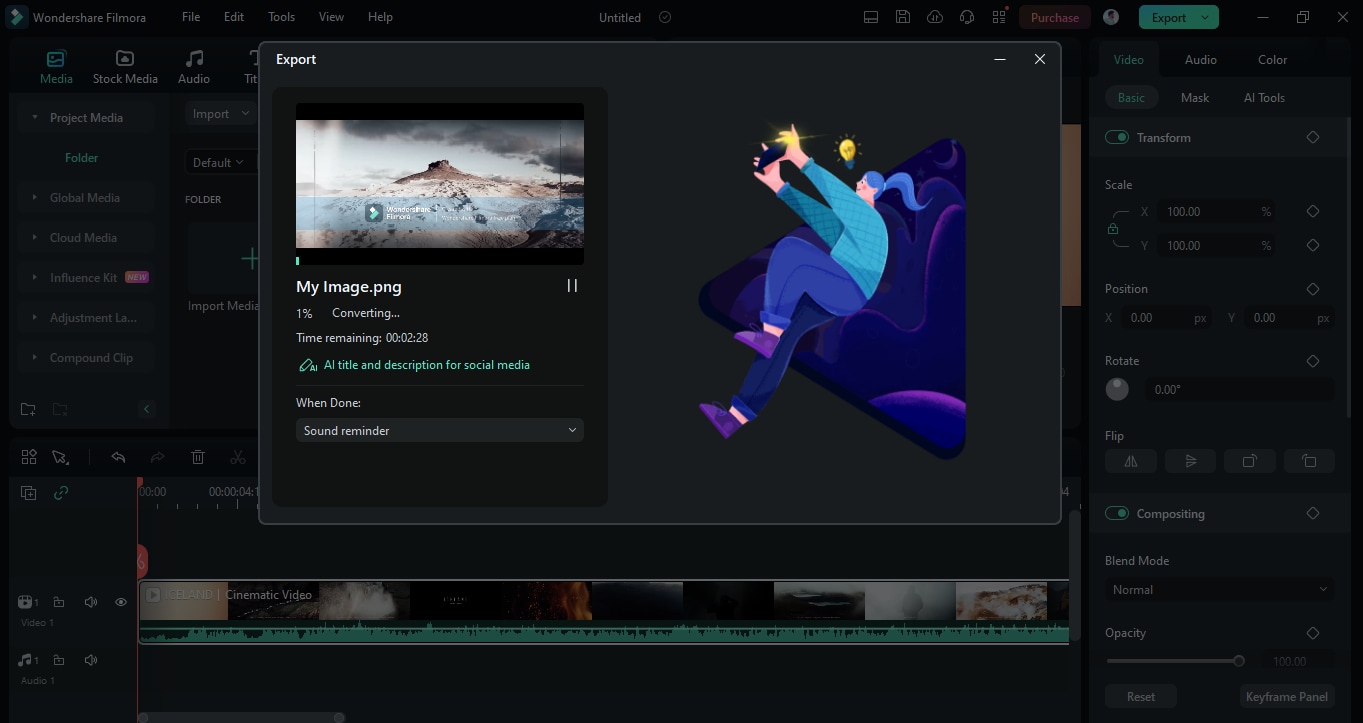
Итак, вот как конвертировать видео в последовательность изображений с помощью Filmore. Однако есть несколько моментов, о которых вам следует помнить при конвертации.
Основные советы:
- Обязательно выберите подходящий формат изображения (PNG для качества без потерь и JPEG для файлов меньшего размера).
- Установите желаемую частоту кадров (например, 24 или 30 кадров в секунду).
- Убедитесь, что у вас достаточно места на диске для сохранения извлеченных изображений.
- Для создания больших видеороликов рекомендуется использовать локальное программное обеспечение, а не онлайн-инструменты.
Теперь давайте продолжим и рассмотрим, как преобразовать видео в последовательность изображений, используя альтернативные варианты.
Часть 2. Преобразование видео в последовательность изображений без профессионального программного обеспечения
Иногда мы не хотим использовать профессиональные инструменты только для решения простых задач. В такой ситуации есть простые и быстрые варианты, к которым вы можете прибегнуть. В этом разделе мы рассмотрим три варианта профессионального программного обеспечения для преобразования видео в последовательность изображений.
Это следующие варианты:
- VLC (бесплатный медиаплеер с возможностью вырезания, объединения и извлечения файлов)
- FFmpeg (бесплатный инструмент командной строки)
- Онлайн-конвертеры (хотя они могут плохо обрабатывать большие последовательности изображений)
Давайте продолжим и рассмотрим их подробнее!
Способ 1. Преобразуйте видео в последовательность изображений в VLC
VLC - один из самых популярных медиаплееров в мире. Он доступен практически для всех операционных систем, включая Windows, Mac, Linux и даже для Android и iOS.
Однако этот медиаплеер не ограничивается воспроизведением вашего видеофайла. Это универсальный инструмент, который поможет вам конвертировать аудио / видео файлы, загружать потоковое видео и даже извлекать изображения из видео.
Кроме того, вы также получаете различные возможности редактирования. VLC позволяет изменять формат выходного изображения, глубину цвета, цветовой режим и многое другое. Он поддерживает практически все видеоформаты, поэтому вы можете конвертировать любое видео в последовательность изображений.
Шаги по преобразованию видео в последовательность изображений с помощью VLC
Вы можете следовать приведенным ниже инструкциям, чтобы преобразовать видео в последовательность изображений с помощью VLC:
Шаг 1: Откройте свое видео с помощью VLC. Затем выберите ""Сервис""" в строке меню VLC и выберите ""Настройки".""
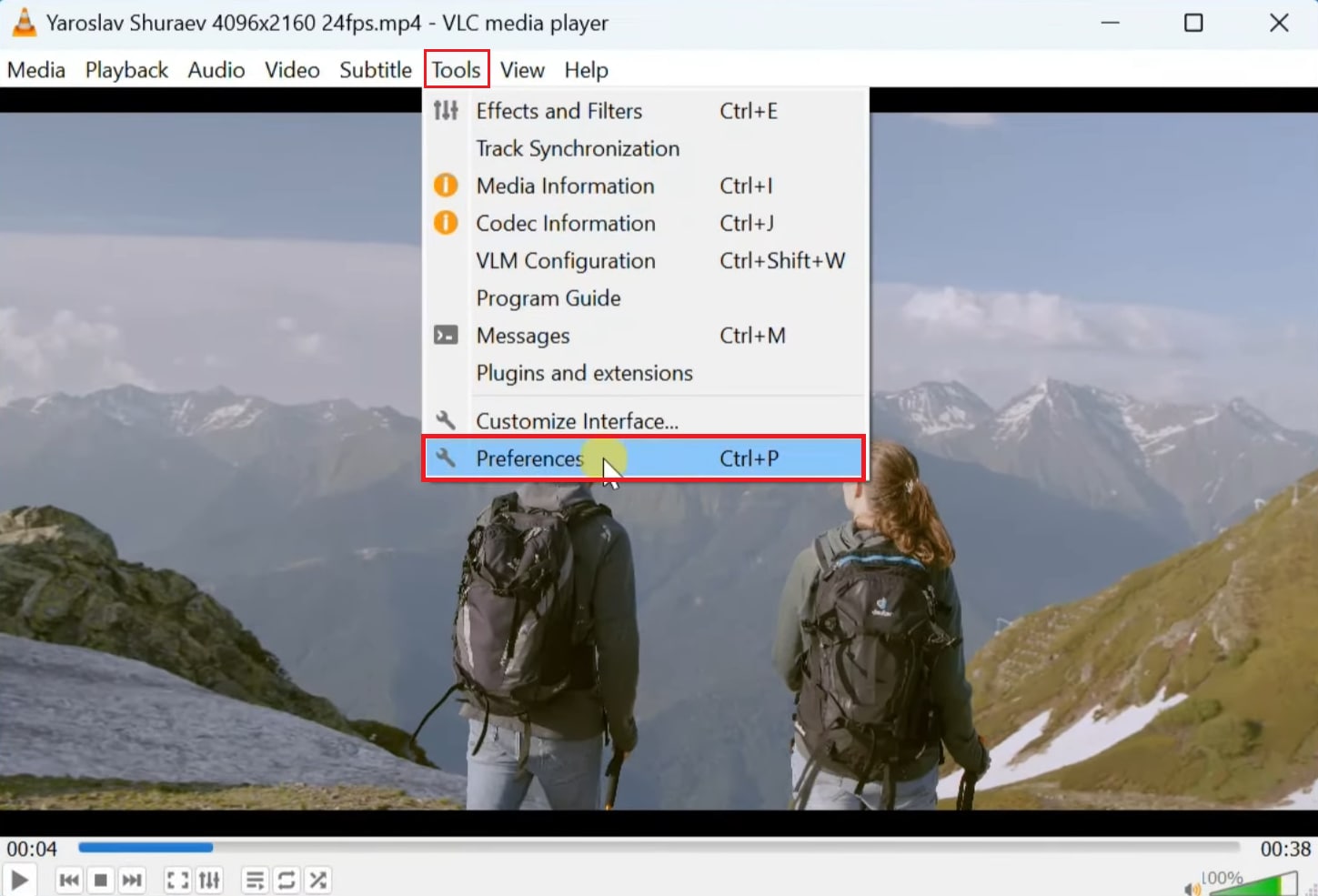
Шаг 2: Далее выберите опцию ""Все"", прокрутите вниз и в разделе ""Видео"" выберите ""Фильтры"" > ""Фильтр сцены.""
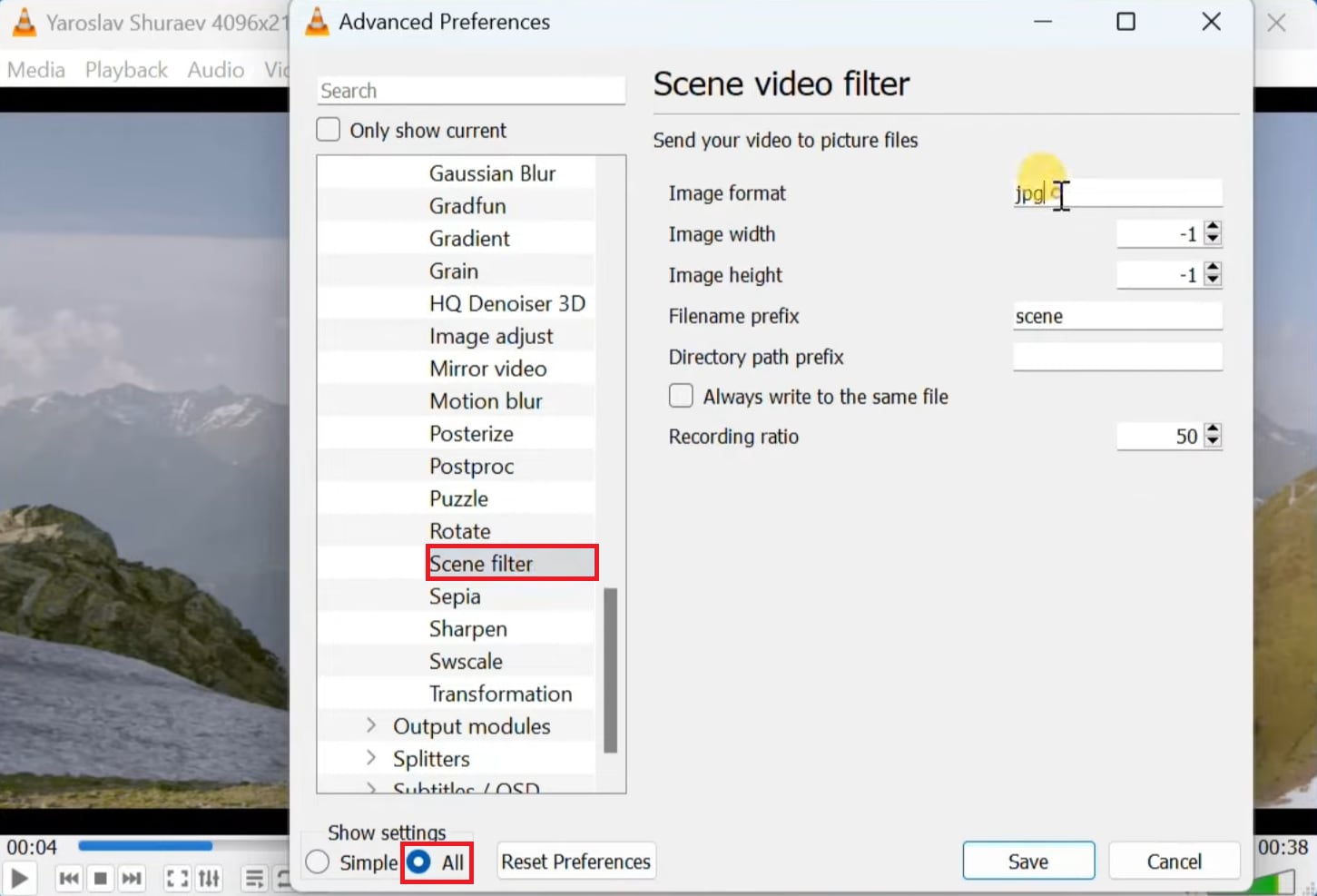
Шаг 3: Здесь измените формат изображения на "PNG" или любой другой формат, который вы хотите. Вы также можете изменить другие настройки (при необходимости).
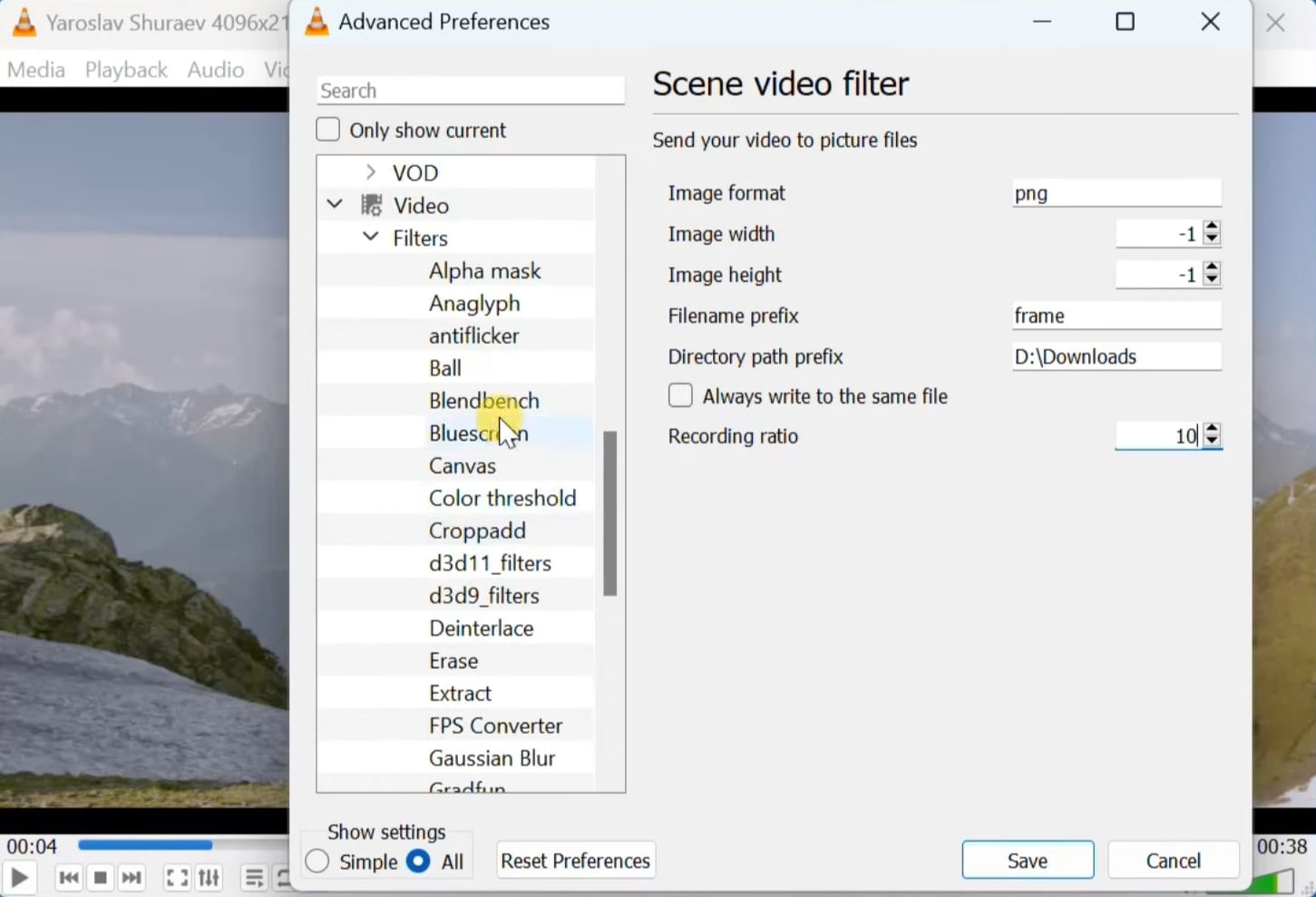
Шаг 4: Затем снова нажмите " "Фильтр"" и выберите ""Видеофильтр сцены"." Затем нажмите кнопку ""Сохранить" и продолжайте.
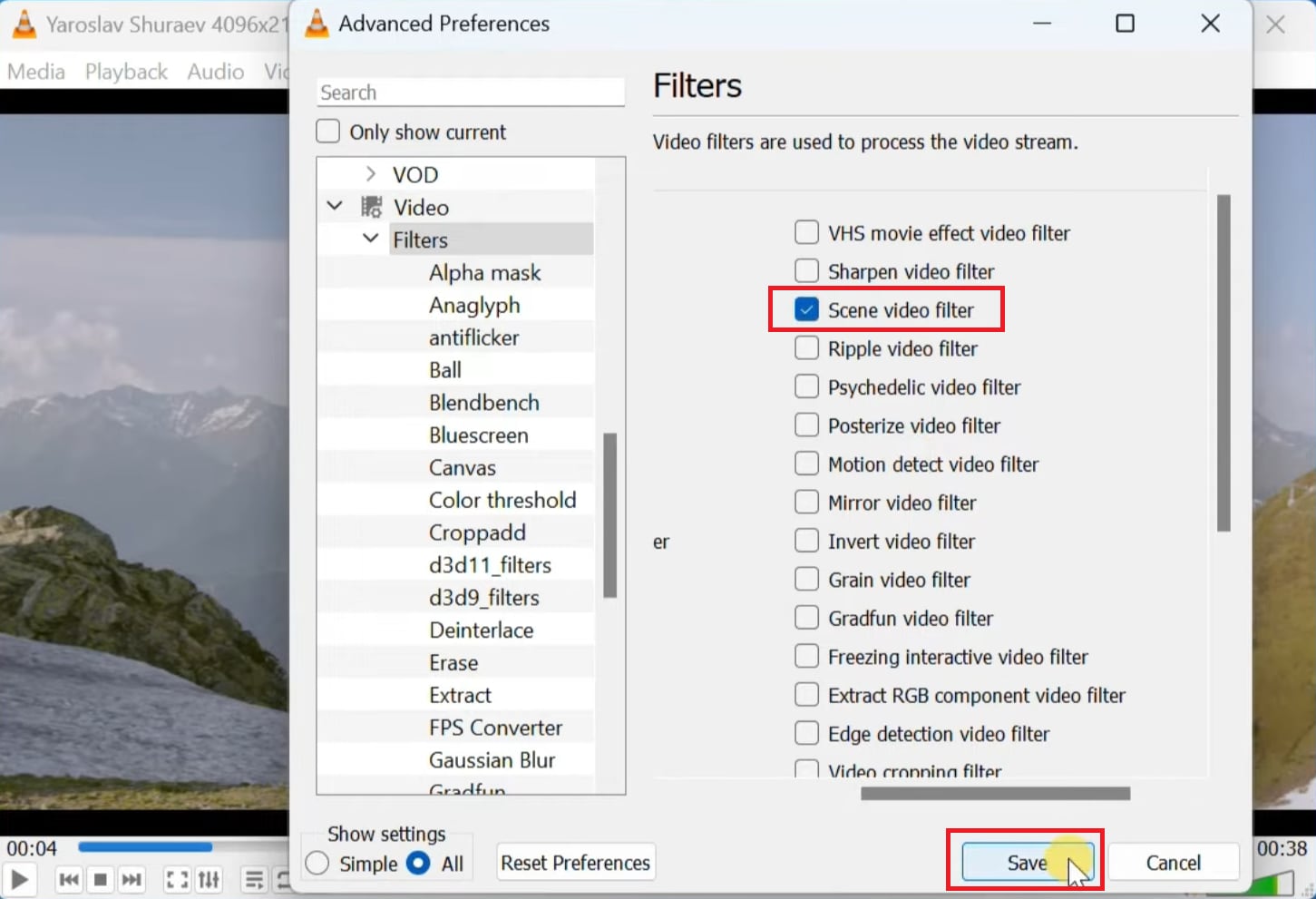
Шаг 5: Затем закройте медиаплеер VLC, откройте его снова и выберите видео, которое вы хотите конвертировать. VLC автоматически начнет сохранять кадры.
После этого вы сможете просмотреть их в выбранной вами папке.
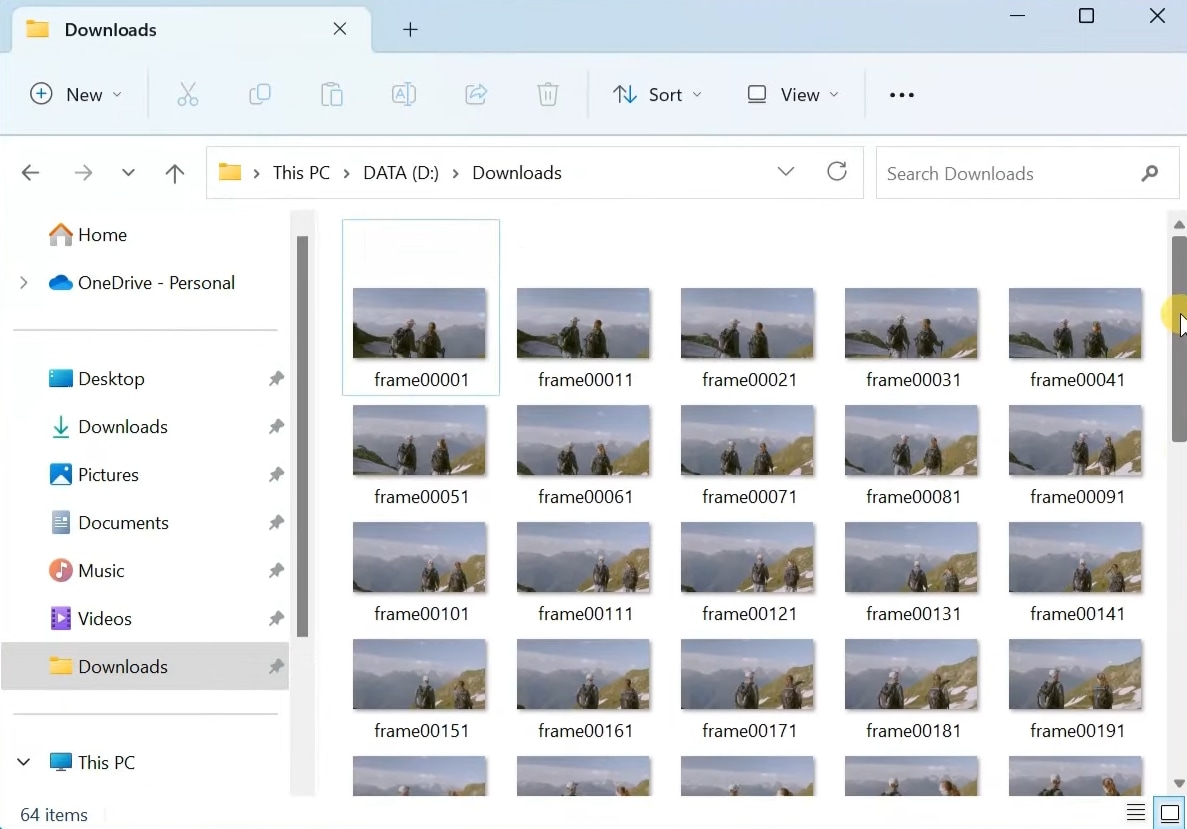
Итак, вот как вы можете использовать медиаплееры VLC для извлечения кадров из вашего видео. Однако, если вы не используете это программное обеспечение, вы можете попробовать другой метод
Способ 2. Преобразуйте видео в последовательность изображений с помощью FFmpeg
Использование FFmpeg - это еще один способ преобразования видео в последовательность изображений. Это бесплатный инструмент командной строки, который вы можете использовать для преобразования ваших аудио/ видео файлов.
С помощью этого инструмента вы также можете изменять формат ваших видеороликов, добавлять эффекты, редактировать видео, извлекать кадры из изображений и многое другое.
Однако, чтобы использовать FFmpeg, вы должны быть знакомы с системой командной строки. В противном случае для вас это будет очень сложно.
Как преобразовать видео в последовательность изображений с помощью FFmpeg
Вот как вы можете преобразовать видео в последовательность изображений с помощью FFmpeg:
Шаг 1: Откройте официальный веб-сайт FFmpeg в браузере и загрузите его на свой компьютер.
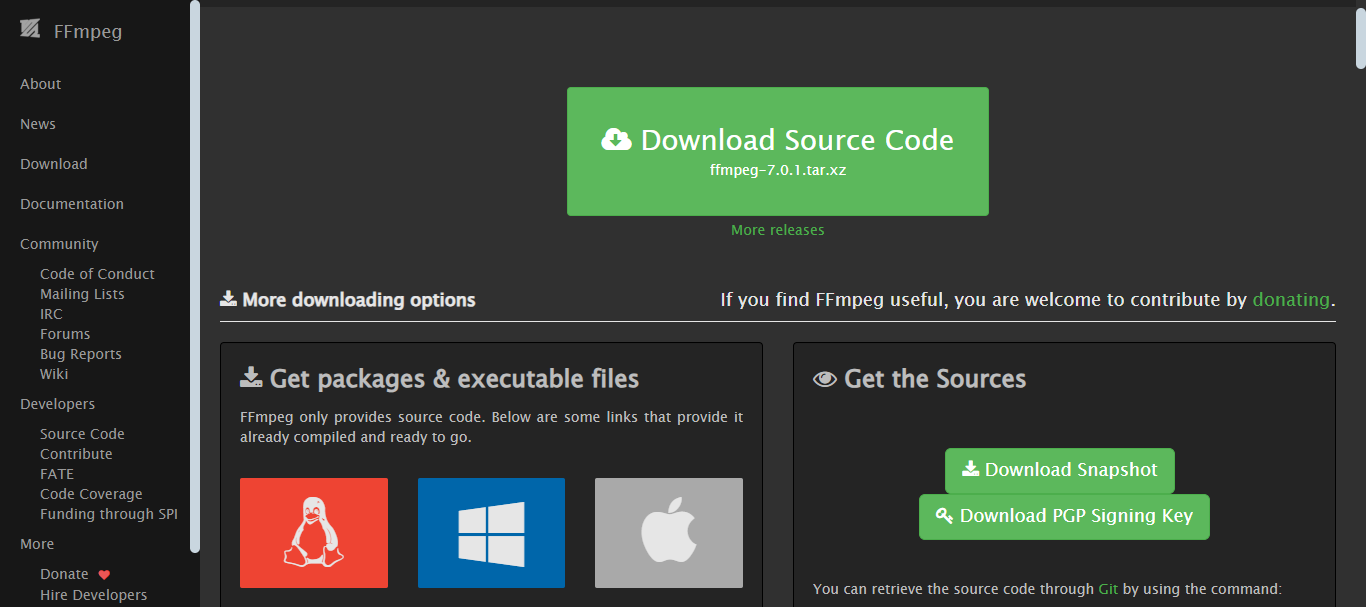
Шаг 2: Откройте командную строку, нажав кнопку ""Пуск"" и выполнив поиск в командной строке, или используйте сочетание клавиш ""Windows key + X"", чтобы открыть ее. Затем нажмите C и введите следующую команду:
ffmpeg -i input.mp4 -pix_fmt rgba output_%04d.png
- Введите название вашего видеофайла вместо входных данных.
- Введите название ваших выходных файлов вместо выходных данных
- .png - это формат изображения, который преобразует последовательность изображений MP4 в PNG. Вы можете заменить его на формат по вашему выбору.
- pix-fmt rgba используется для добавления цветового пространства, а %04d - для согласования имен
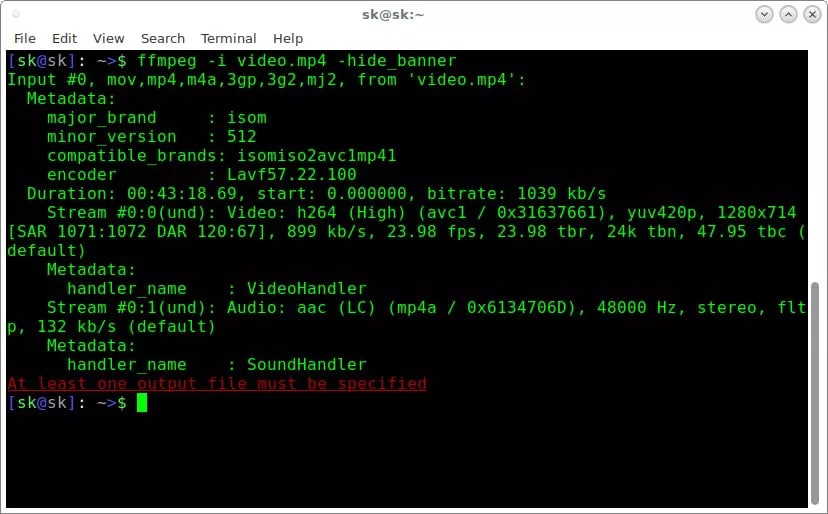
Шаг 3: Как только все будет готово, нажмите ""Enter."" FFmpeg преобразует ваш MP4 в последовательность изображений.
Этот метод может оказаться довольно сложным для тех, кто не разбирается в технике. Таким образом, вы можете воспользоваться любым онлайн-инструментом или VLC для преобразования видео в последовательность изображений. Давайте рассмотрим онлайн-конвертер и его пошаговое руководство.
Способ 3. Экспортируйте видео в последовательность изображений с помощью онлайн-конвертера
Если вы не хотите использовать профессиональные инструменты или программное обеспечение, онлайн-конвертер также может стать отличным вариантом. С помощью онлайн-конвертера вы можете быстро и легко экспортировать видео в последовательность изображений. Однако из такого количества инструментов довольно сложно выбрать надежный. Но не волнуйтесь, мы выбрали для вас один из самых популярных - "Эзгиф".
Вам просто нужно загрузить свое видео, и этот онлайн-конвертер преобразует его в последовательность изображений. Этот метод является идеальным решением для тех, кто не хочет загружать или устанавливать какое-либо дополнительное программное обеспечение.
Как экспортировать видео в последовательность изображений с помощью онлайн-конвертера
Вы можете следовать приведенным ниже инструкциям по онлайн-экспорту видео в виде последовательности изображений:
Шаг 1: Посетите официальный веб-сайт Ezgif в вашем браузере. Выберите и загрузите видео, которое вы хотите преобразовать со своего компьютера. Вы также можете перетащить его сюда.
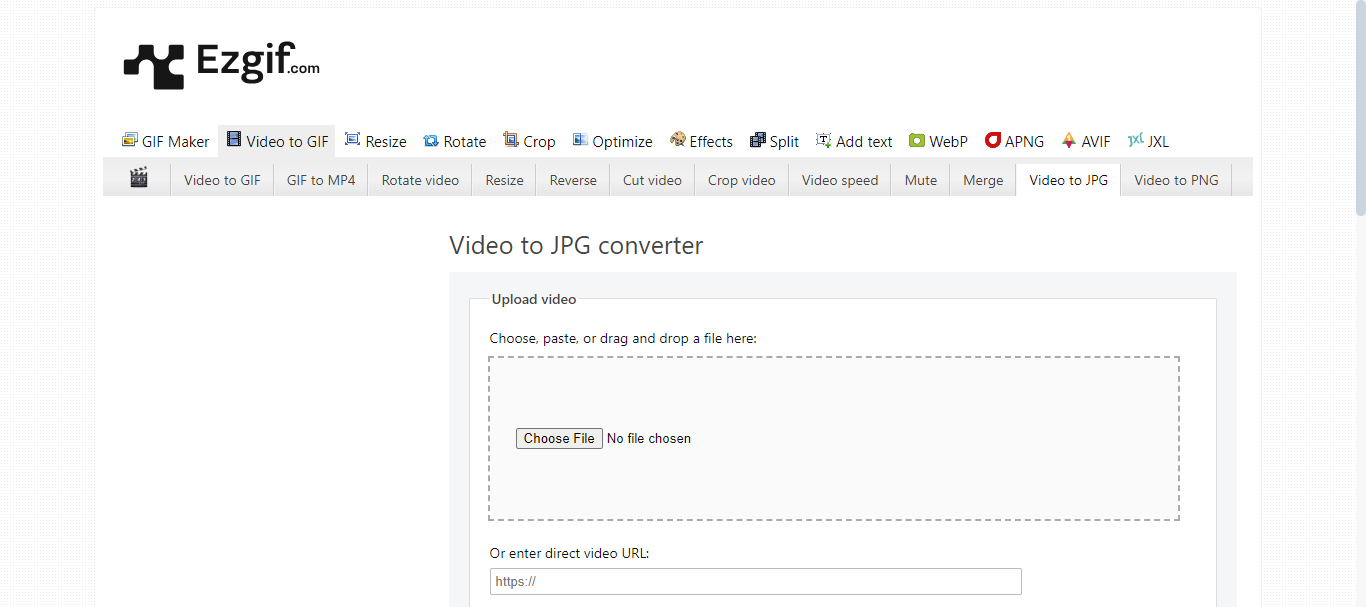
Шаг 2: Настройте параметры вывода в соответствии с вашими потребностями. Затем нажмите кнопку "Преобразовать в JPG".
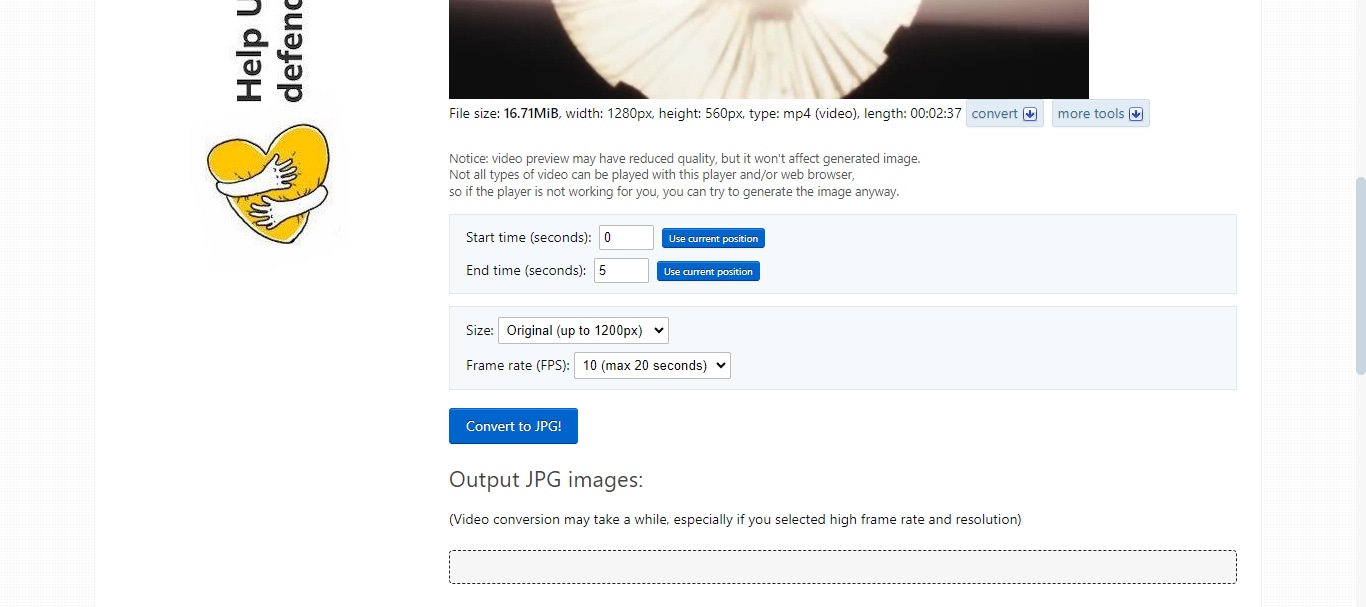
Шаг 3: Чуть ниже вы увидите выходные изображения в формате JPG. Нажмите кнопку ""Загрузить кадры в формате ZIP" ZIP-файл, содержащий ваши кадры, будет загружен на ваш компьютер.
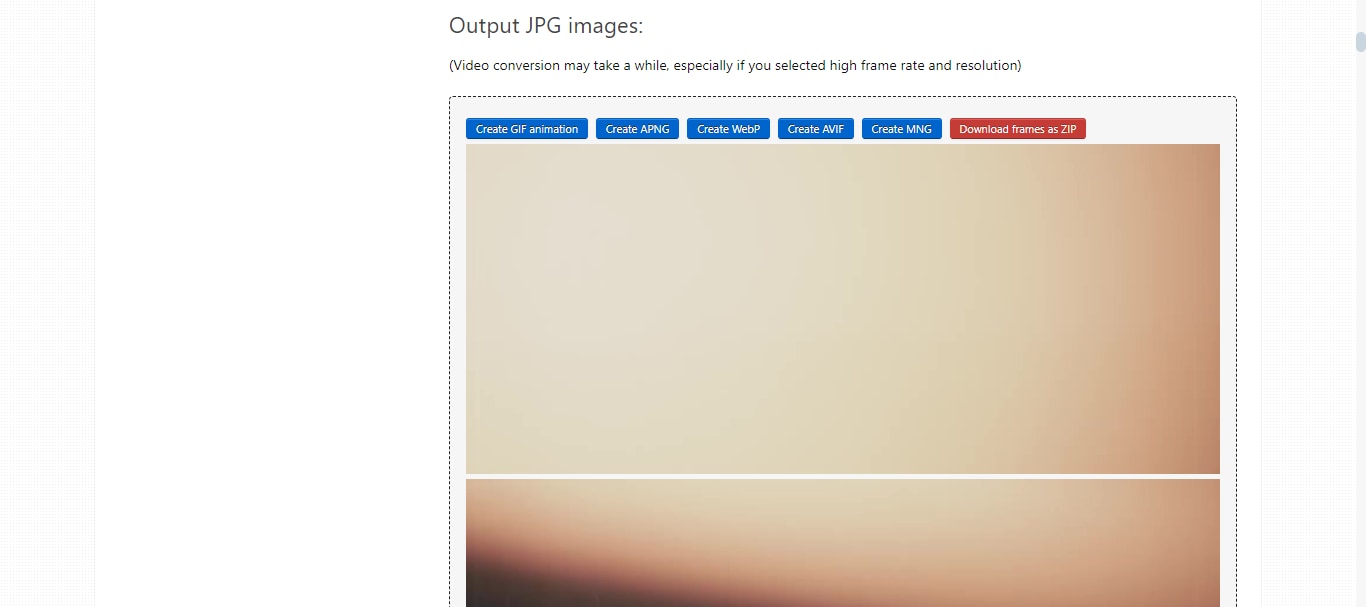
Вы видели, что это быстрое решение для преобразования видео в последовательность изображений? Однако онлайн-конвертация больших файлов невозможна. Кроме того, ссылка для скачивания может содержать ошибки и вирусы. Поэтому можно смело использовать другие варианты, такие как Filmora и VLC.
Теперь давайте продолжим и рассмотрим некоторые сценарии, в которых необходимы эти последовательности изображений.
Часть 3. Каковы варианты преобразования видео в последовательность изображений?
Преобразование видео в последовательность изображений имеет множество применений. Вот несколько распространенных примеров:
- Анимация и визуальные эффекты: Аниматоры и художники по визуальным эффектам часто преобразуют видео в изображения. Это позволяет им выполнять детальное покадровое редактирование.
- Фотография и художественные проекты: Художники и фотографы могут использовать эту технику для создания конкретных кадров для вдохновения или творческих проектов.
- Образование и учебные пособия: Последовательности изображений могут помочь преподавателям наглядно проиллюстрировать этапы процесса.
- Маркетинг и социальные сети: Маркетологи могут создавать привлекательный контент, извлекая ключевые моменты из видео для рекламных акций или социальных сетей.
- Контроль качества: Специалисты по кино и видео могут проверять отдельные кадры для обеспечения качества.
Заключение
Заканчиваю! Преобразование видео в последовательности изображений может быть полезным навыком. В этом руководстве мы рассмотрели четыре эффективных способа с пошаговыми инструкциями.
Однако выбор наилучшего метода зависит от ваших конкретных потребностей, технических навыков и доступного программного обеспечения. Бесплатные инструменты, такие как FFmpeg и VLC, могут быть эффективны для более простых преобразований.
С другой стороны, профессиональные программы для редактирования видео, такие как Filmora, обеспечивают максимальный контроль. Они позволяют выполнять высококачественные и точные преобразования. Выбрав подходящий инструмент для своих нужд, вы сможете легко конвертировать свои видео в последовательности изображений.
Видеоредактор, который делает процесс редактирования эффективным и увлекательным.







